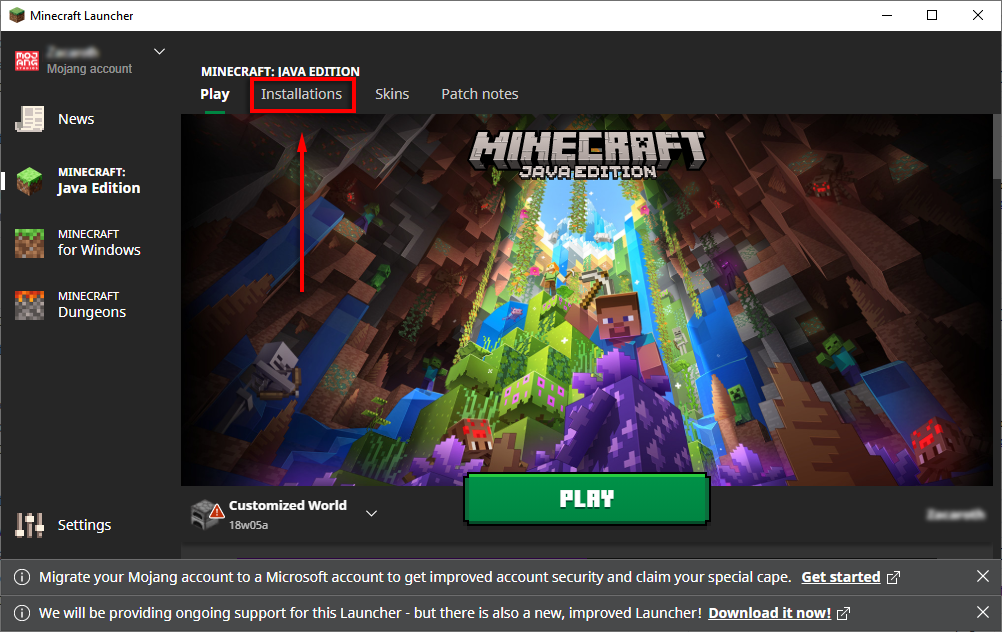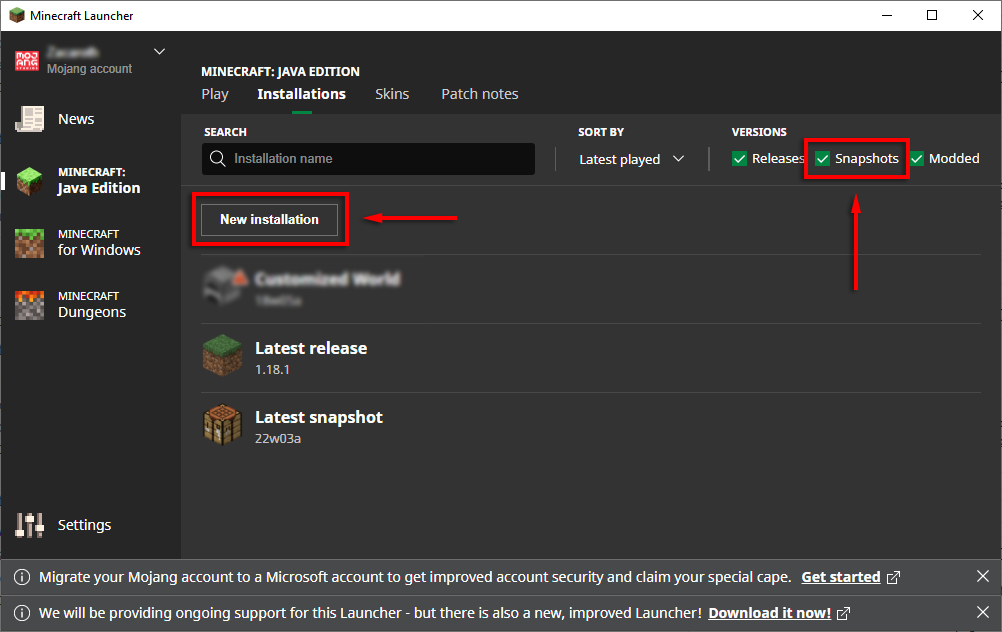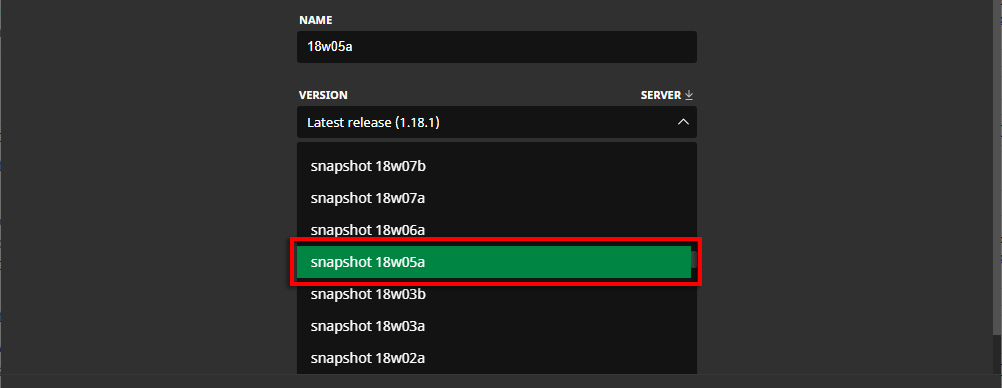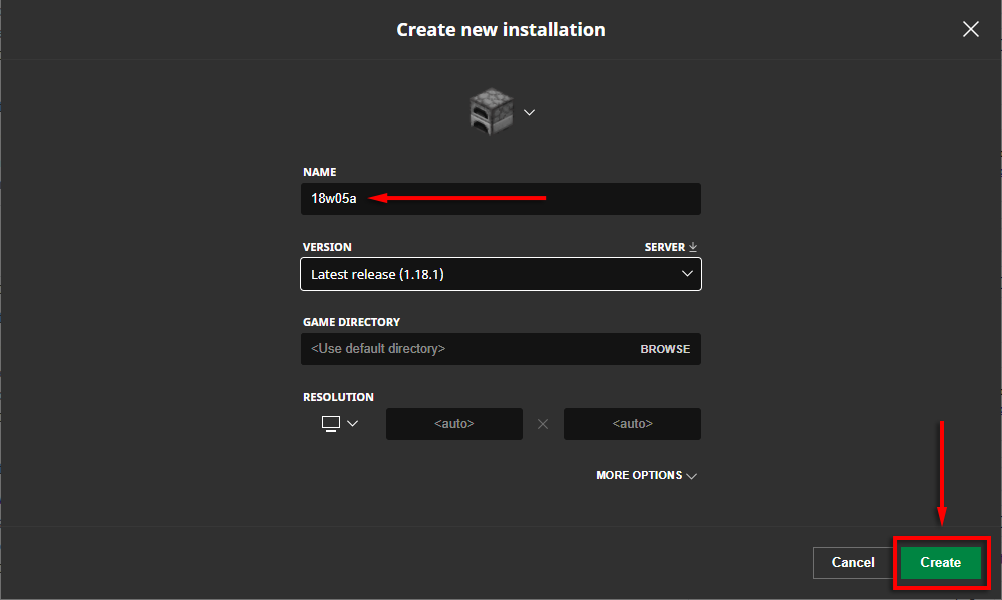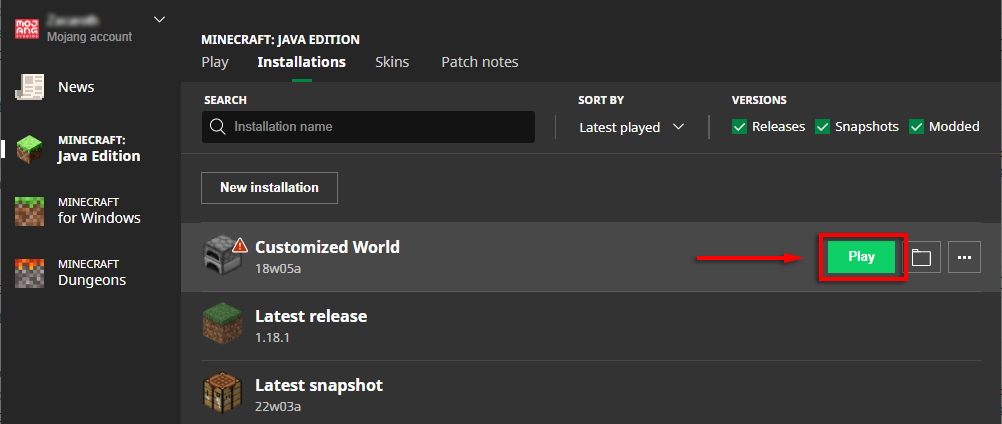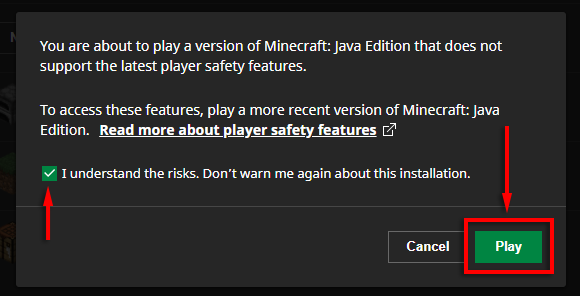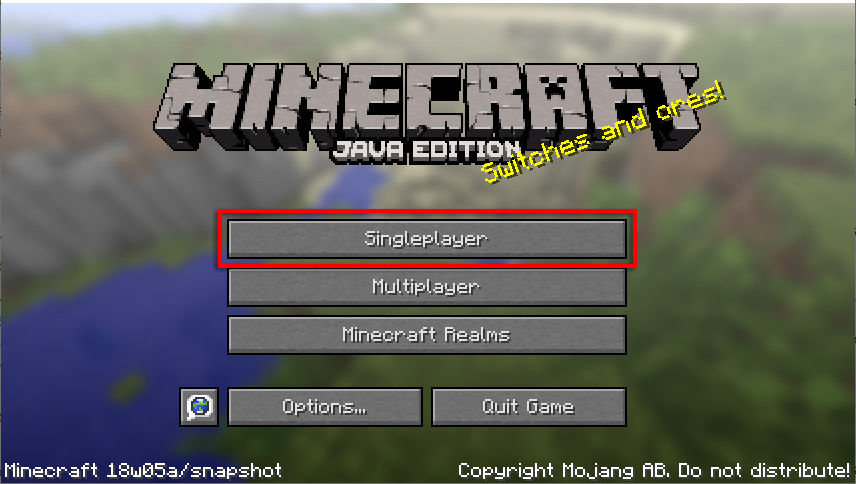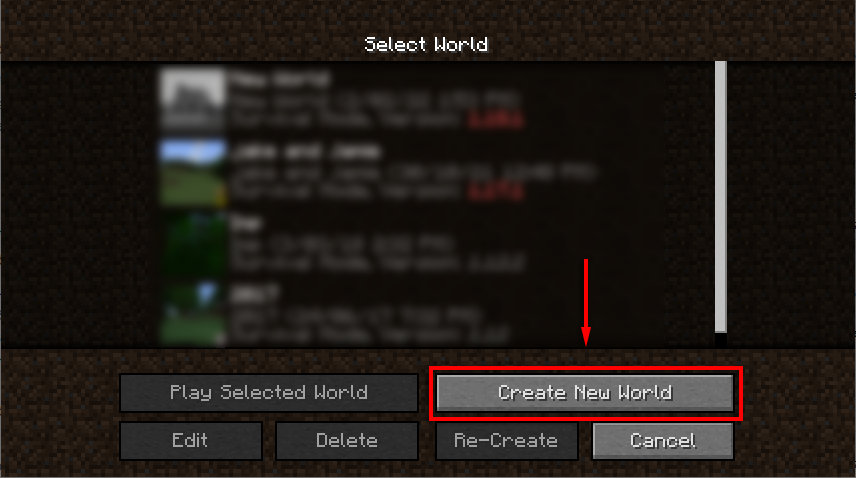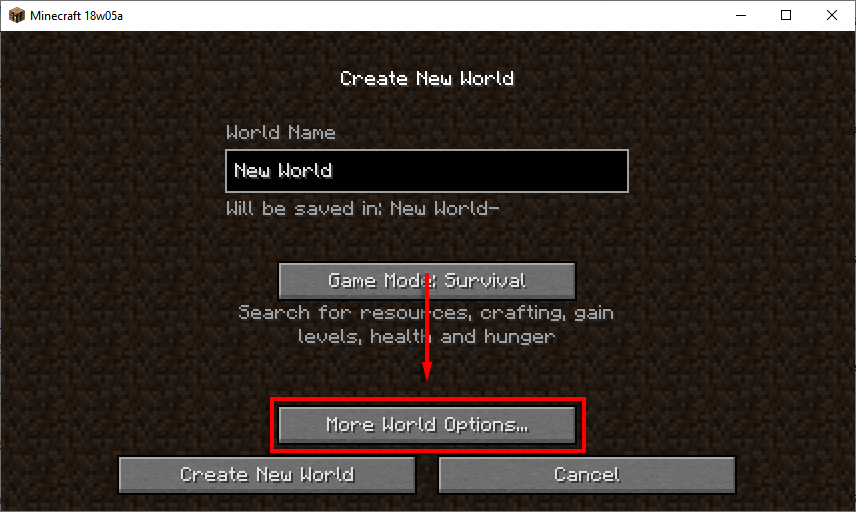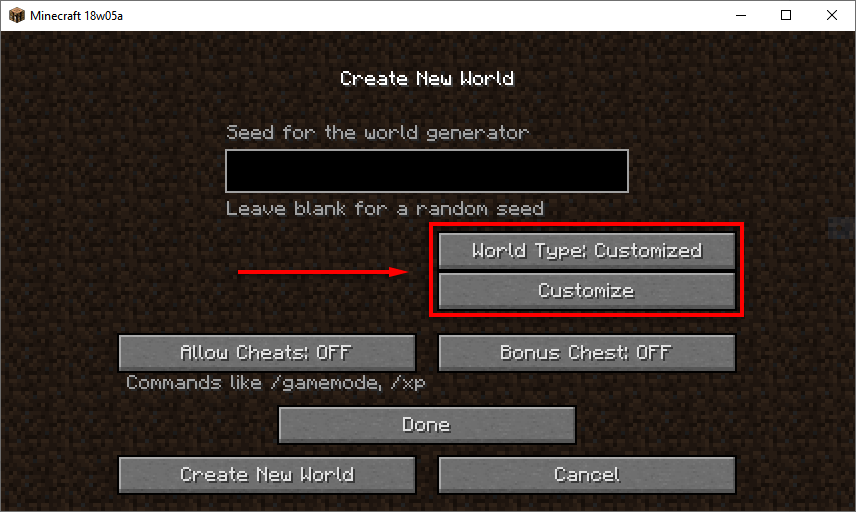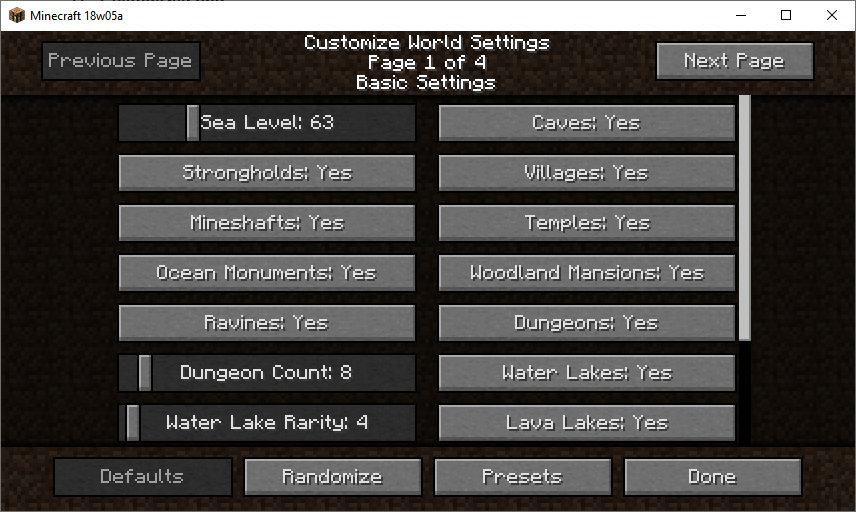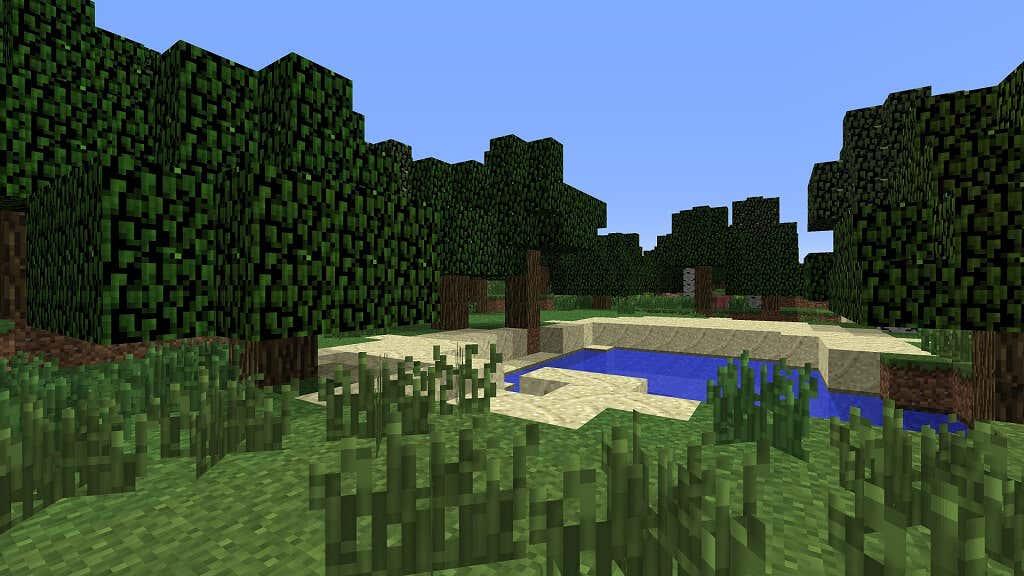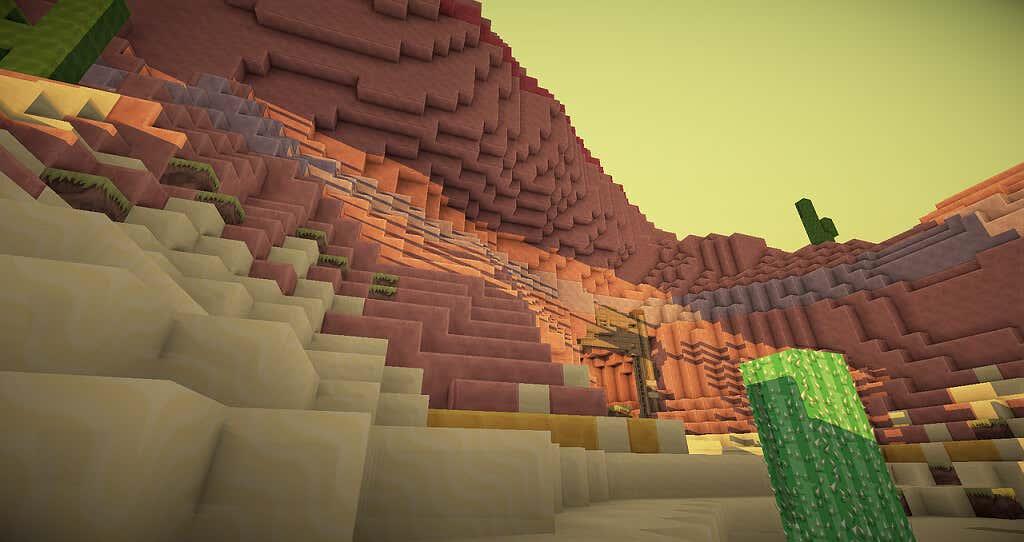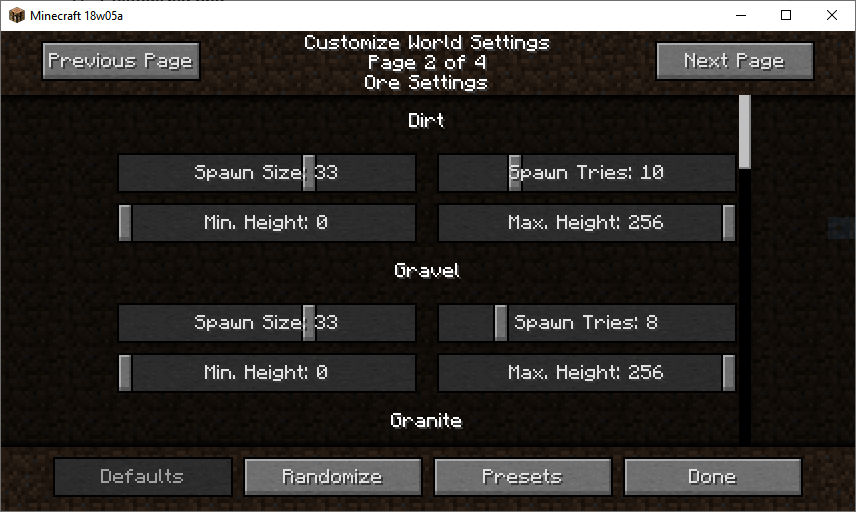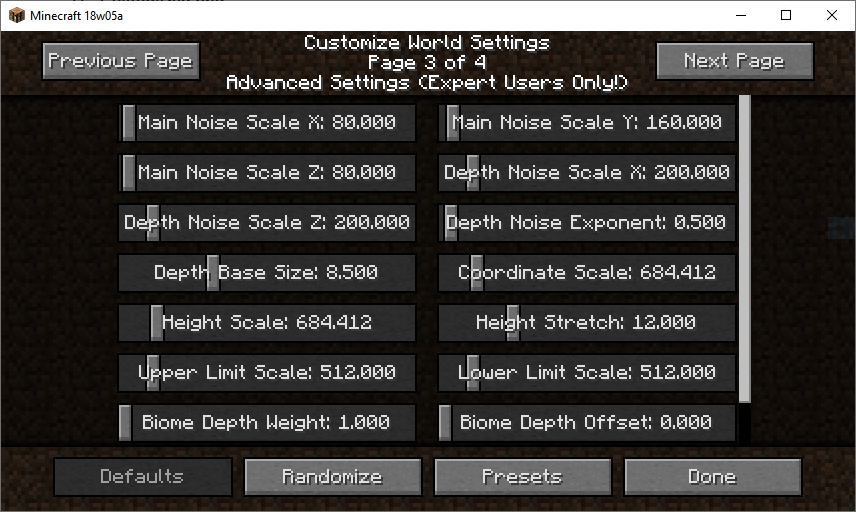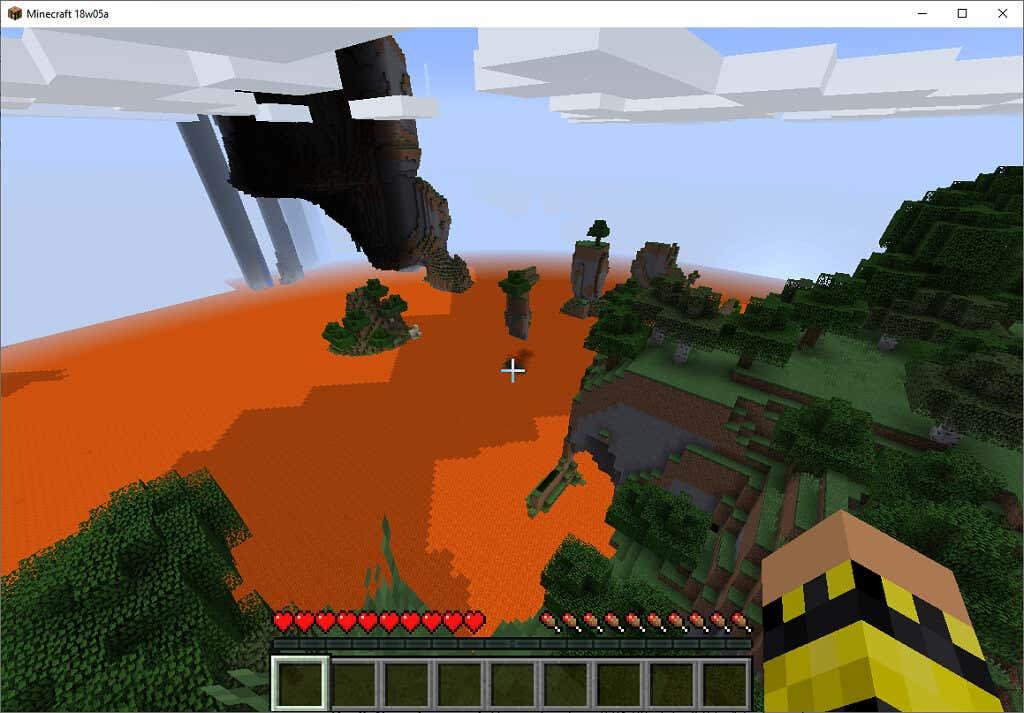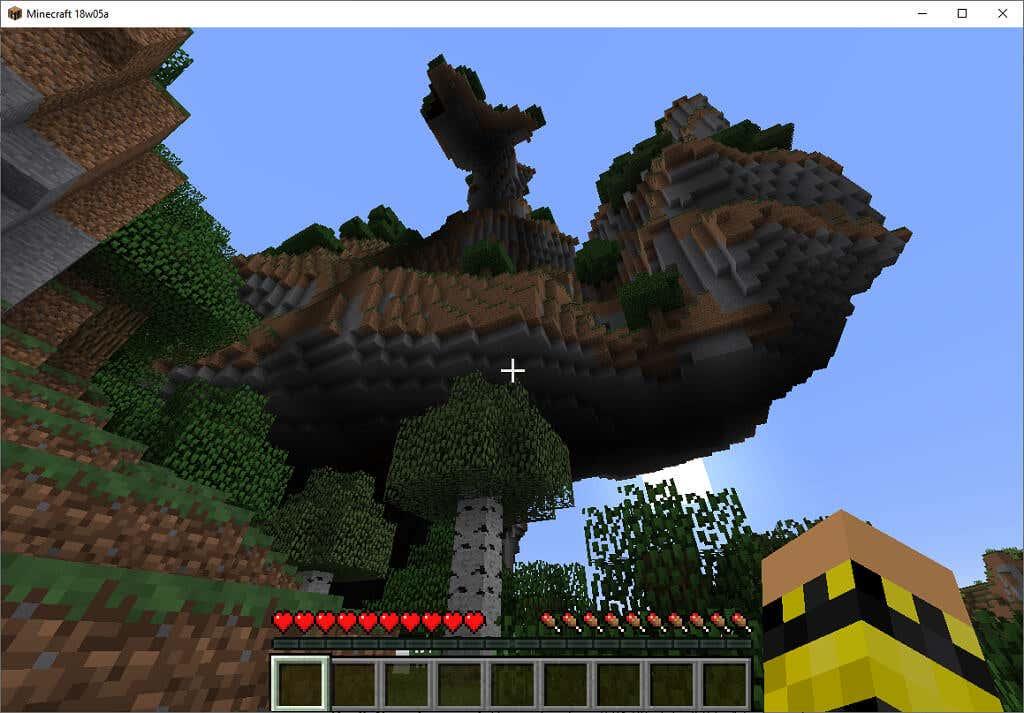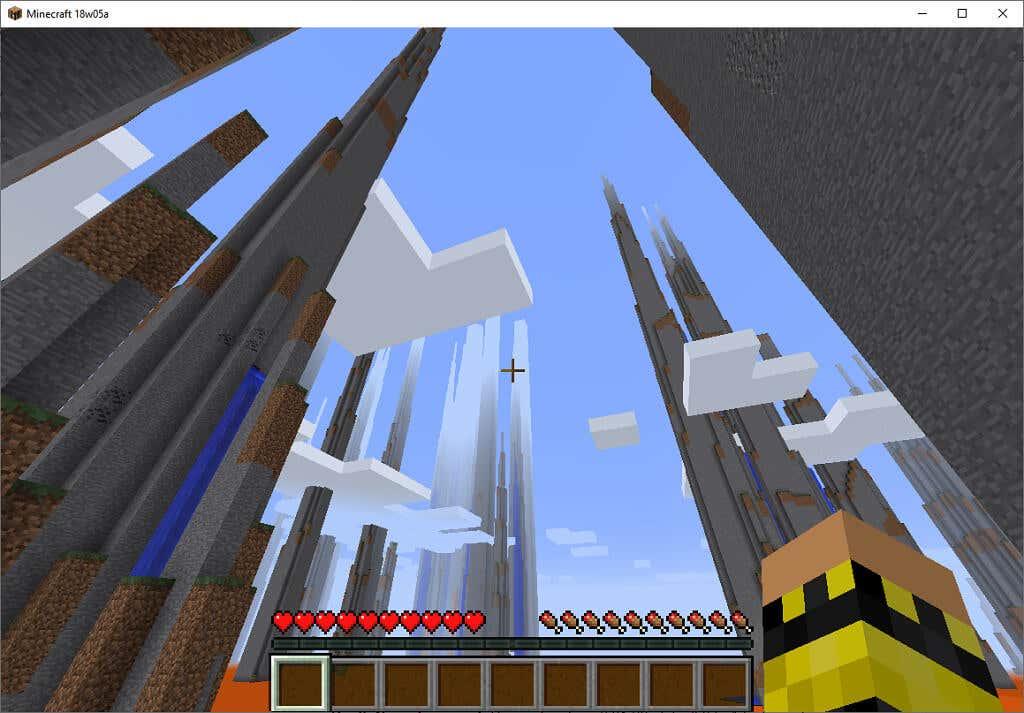Se xogaches moito a Minecraft de vainilla e buscas algo un pouco diferente, podes tentar crear un mundo personalizado. Estes son mapas de Minecraft que creas modificando a configuración da xeración mundial, o que resulta en configuracións emocionantes e únicas que poden levar a horas de diversión.
Neste artigo, mostrarémosche como podes crear un mundo personalizado en Minecraft e, a continuación, comentaremos o que fai cada unha das opcións.

Como crear un mundo Minecraft personalizado
Un mundo personalizado, agora chamado Antigo personalizado, refírese a un tipo de mundo personalizado que permite aos usuarios substituír o terreo do mundo predeterminado polas características escollidas.
Mojang presentou mapas personalizados antigos na versión 1.8. A opción de crear mapas personalizados antigos existía ata a instantánea 18w05a da versión 1.16. Despois, substituíuse coa creación de mapas personalizados modificando o código dos ficheiros .JSON relevantes .
Para crear un mapa personalizado antigo, primeiro debes volver á instantánea 18w05a. Para facelo na edición Java de Minecraft:
- Abre o lanzador de Minecraft .
- Seleccione Instalacións .
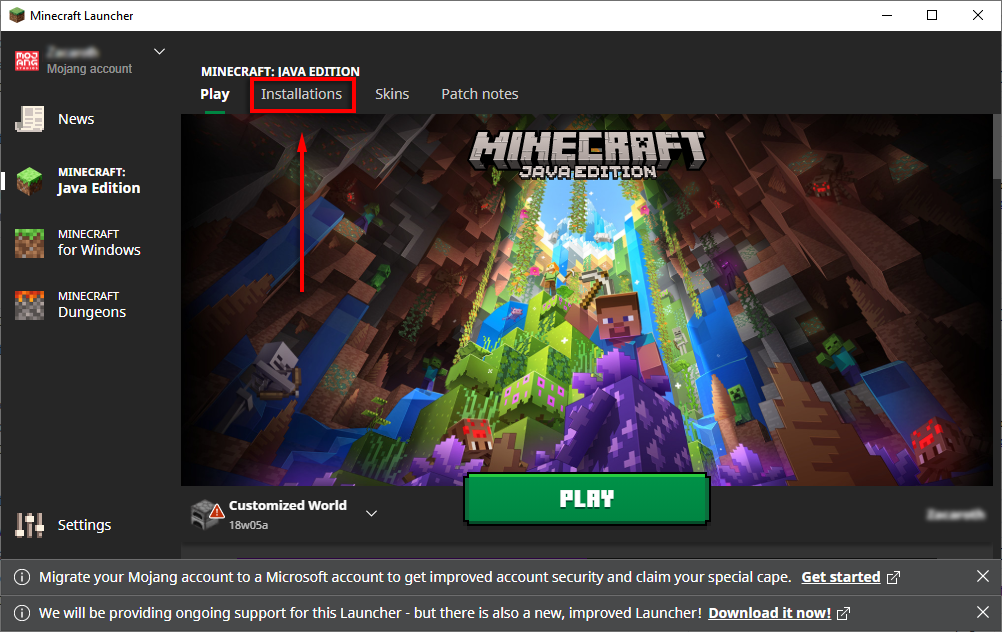
- Asegúrate de marcar a caixa de verificación xunto a Instantáneas e, a continuación, selecciona Nova instalación .
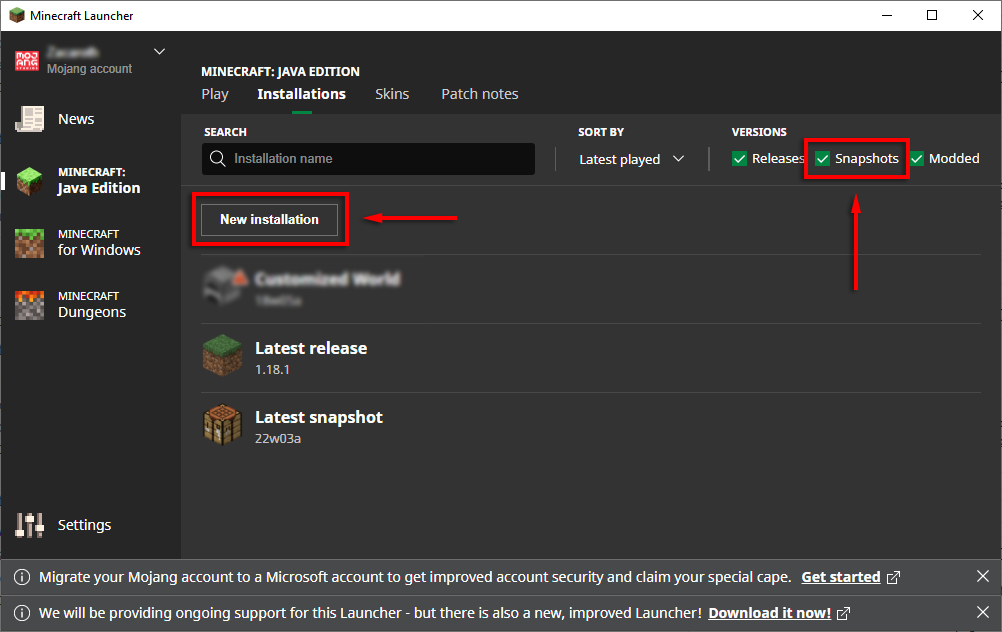
- No cadro despregable en Versión, seleccione a instantánea 18w05a .
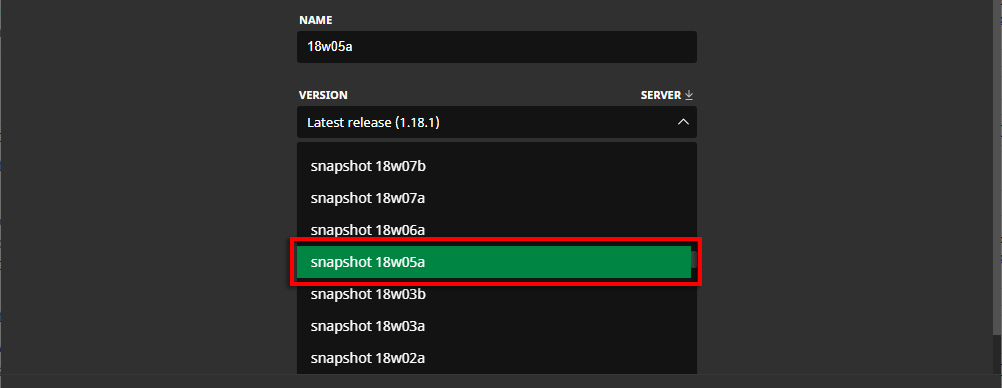
- Nomea a instalación e fai clic en Crear .
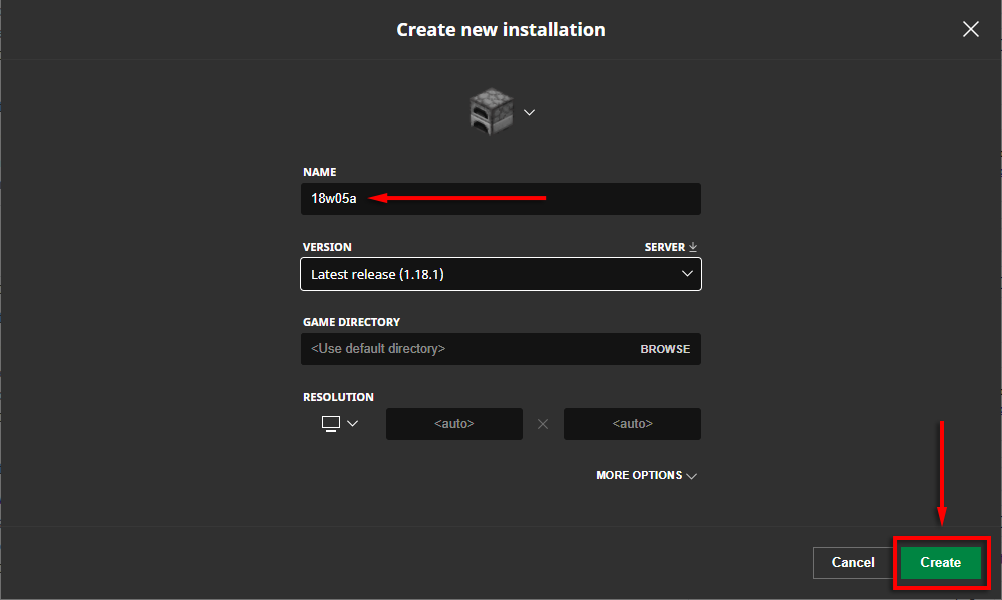
- Pasa o rato sobre a instalación que acabas de crear e, a continuación, selecciona Reproducir .
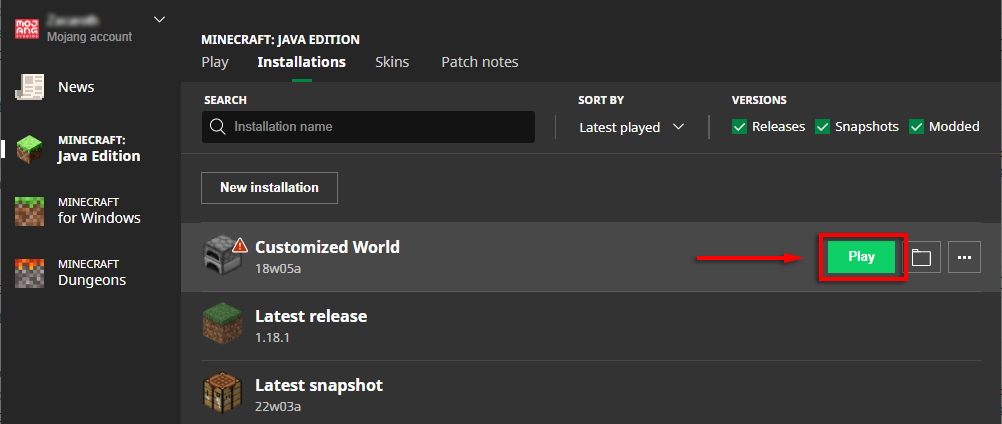
- O lanzador mostrará unha mensaxe de aviso. Se aceptas as condicións, selecciona Xogar para iniciar o xogo.
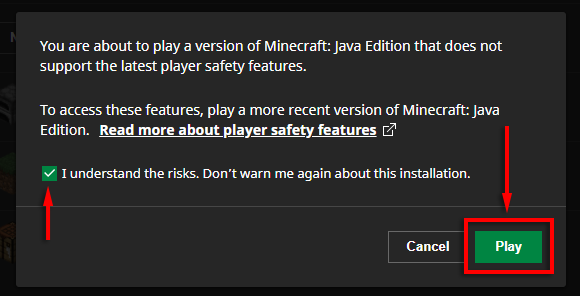
Agora que se está a executar a versión 18w05a, crear un mundo personalizado é doado. Facer así:
- Selecciona un xogador .
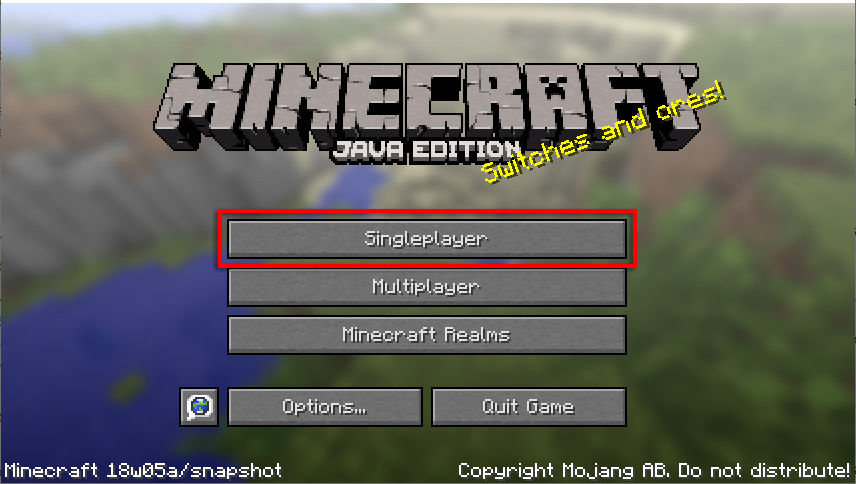
- Seleccione Crear un mundo novo .
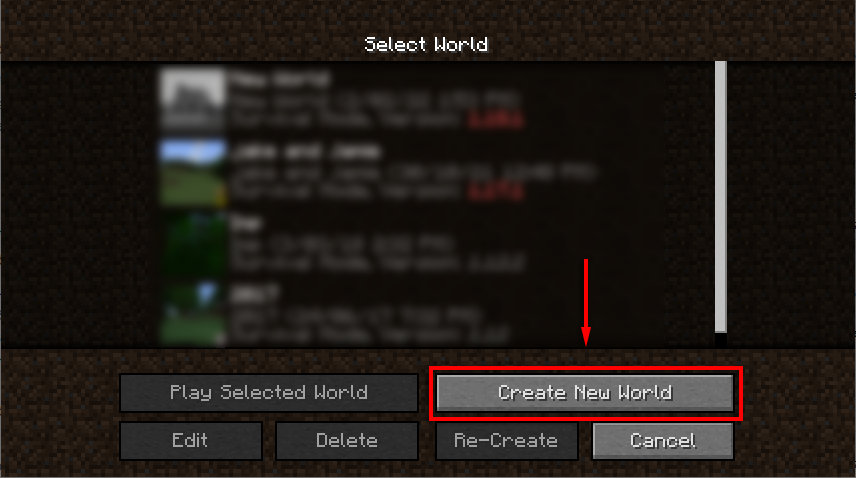
- Selecciona máis opcións do mundo...
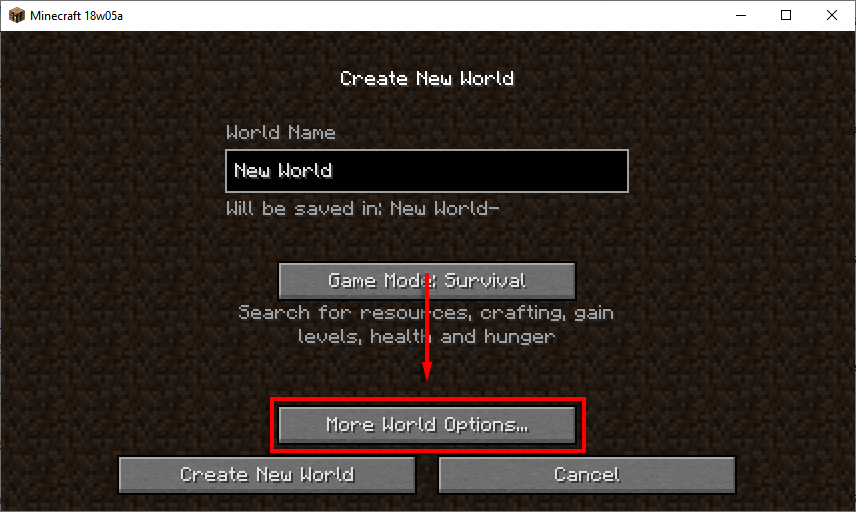
- Busca o botón que di Tipo de mundo: predeterminado e fai clic nel ata que diga Tipo de mundo: personalizado . A continuación, seleccione Personalizar .
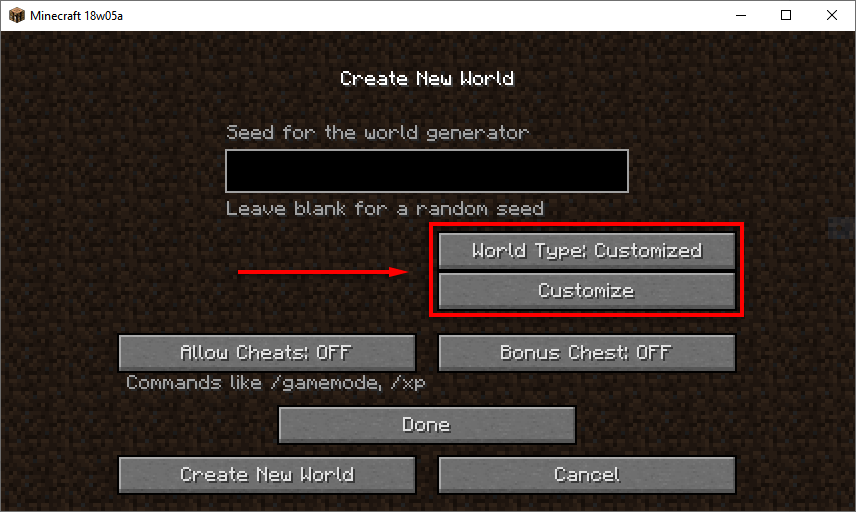
Configuración personalizada do mundo
Hai catro páxinas de configuración e describiremos o que fai cada configuración na sección a continuación.
Páxina 1: Configuración básica
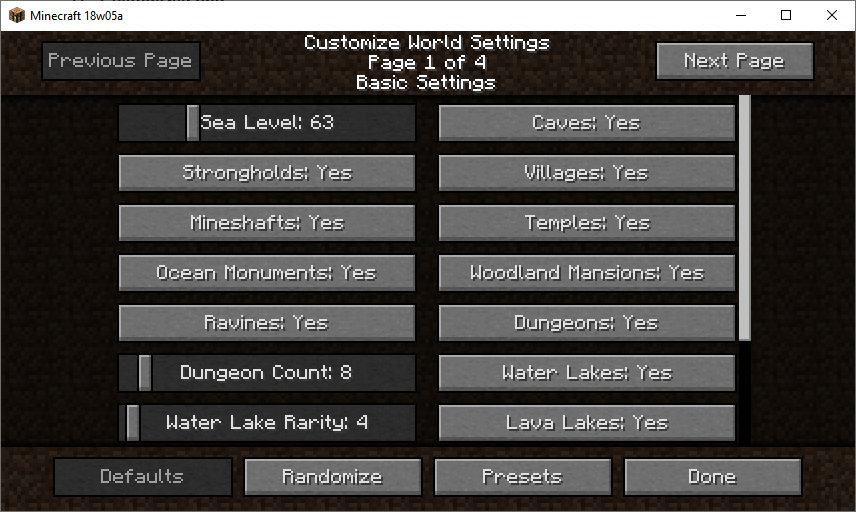
A páxina 1 abrangue todos os axustes básicos que afectan á xeración de estruturas e á forma en que se forma o terreo. En total, hai 18 opcións de personalización nesta sección. Estes son:
- Nivel do mar: cambia o nivel da superficie (en bloques) de todos os ríos e océanos. O valor predeterminado é 63 e pódese establecer entre 1 e 255. Canto maior sexa o número, menos terra estará sobre a auga e viceversa.
- Covas: afecta se xeran covas. A opción predeterminada é "Si". Establecer isto en "Non" fará que non se formen covas.
- Fortalezas: afecta se xeran fortalezas. Normalmente, hai 128 fortalezas, cada unha cun portal End. Se se define como "Non", non se xerarán fortalezas e non haberá portais.
- Aldeas: afecta se as aldeas xeran ou non. Os aldeáns son necesarios para os aldeáns, polo que establecer isto en "Non" significará que os aldeáns só se poden adquirir curando aldeáns zombies (polo que as turbas deben poder aparecer).

- Mineshafts: afecta se se xeran pozos de mina. Establecer esta opción en "Non" non provocará ningunha alteración significativa no xogo.
- Templos: afecta se se xeran templos. Se desactivas esta configuración, evitarás que se formen templos da selva, templos do deserto, cabanas de bruxas e iglús.
- Monumentos oceánicos: afecta se xeran monumentos oceánicos. Estes só se forman en biomas oceánicos profundos, polo que se estes non están presentes no mundo, non se formarán. Desactivalos non afectará demasiado ao xogo.
- Barrancos: se estableces esta opción como "Non", os barrancos non se formarán. Estes só xeran baixo terra.
- Dungeons: afecta se as mazmorras se xeran ou non. Lembra que as mazmorras só se xeran se están conectadas a unha abertura. Se desactivas covas, fortalezas, barrancos e lagos subterráneos, non se formarán mazmorras.
- Dungeon Count: os parámetros pódense establecer entre 1 e 100, sendo o valor predeterminado 7. Isto refírese a cantas veces o xogo tentará crear un calabozo en cada anaco durante a creación do mapa. Canto maior sexa o valor, máis probables serán as mazmorras dispoñibles.
- Lagos de auga: se establece esta opción en "Non" evitará que se xeren lagos de auga.
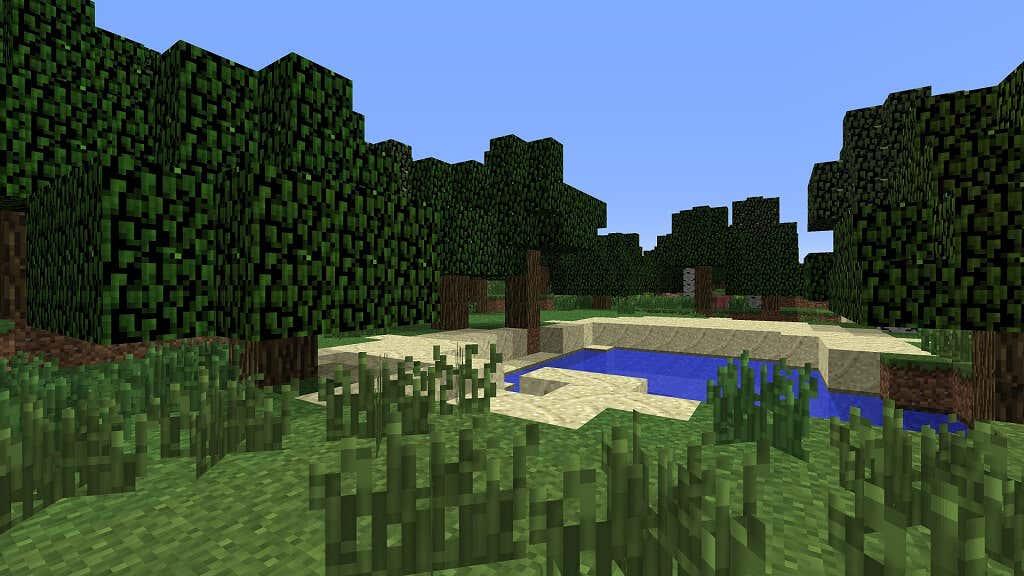
- Rareza do lago de auga: afecta a probabilidade de que aparezan lagos de auga. O valor predeterminado é 4 e os parámetros pódense establecer entre 1 e 100. Canto menor sexa o valor, máis probabilidades serán os lagos acuáticos ao crear o mapa e viceversa.
- Lagos de lava: afecta se se forman lagos de lava a nivel de superficie. Non afecta o desove de lava nas covas.
- Rareza do lago de lava: afecta a probabilidade de que aparezan lagos de lava. Podes establecer os parámetros entre 1 e 100. O valor predeterminado é 80. Canto menor sexa o valor, máis probabilidades serán os lagos de lava ao crear o mapa e viceversa.
- Océanos de lava: cando se configura como "Si", todos os océanos e ríos do mundo encheranse de lava en lugar de auga.
- Bioma: baixo esta configuración, podes enumerar todos os biomas que queres estar presentes no teu mundo de Minecraft. A configuración predeterminada é "Todos". Os biomas que podes escoller inclúen todos os dispoñibles no Overworld excepto o deserto M (chairas de xirasol). The End and the Nether tampouco están dispoñibles.
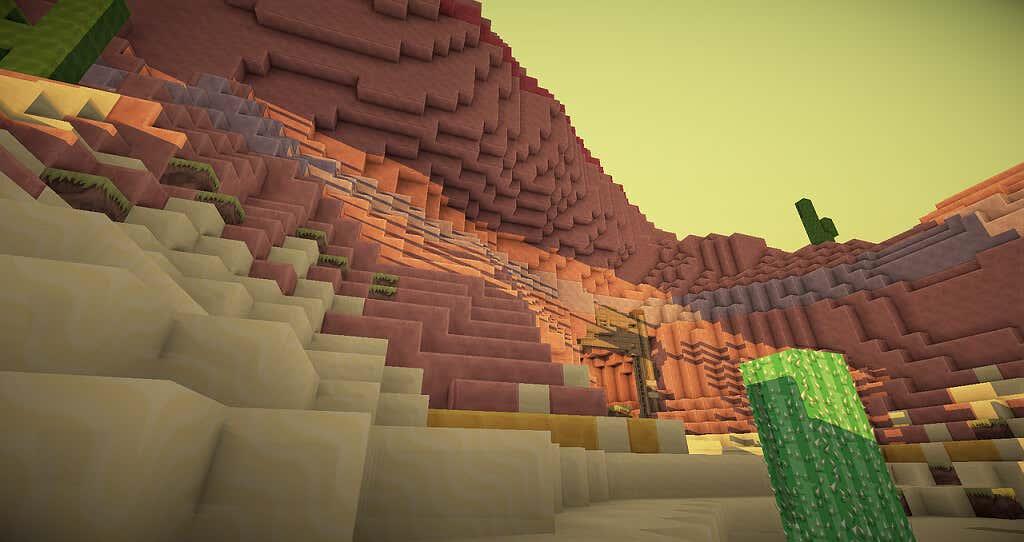
- Tamaño do bioma: os parámetros para esta configuración poden estar entre 1 e 8, mentres que o valor predeterminado é 4. Cada número engadido duplica o tamaño dos biomas, imitando de forma efectiva a configuración Grandes biomas.
- Tamaño do río: o valor predeterminado é 4, pero pode establecer esta opción entre 1 e 5. Canto maior sexa o valor, máis grandes serán os ríos, pero menos desova. Un número menor crea ríos máis pequenos cunha frecuencia moito maior.
Páxina 2: Configuración de mineral
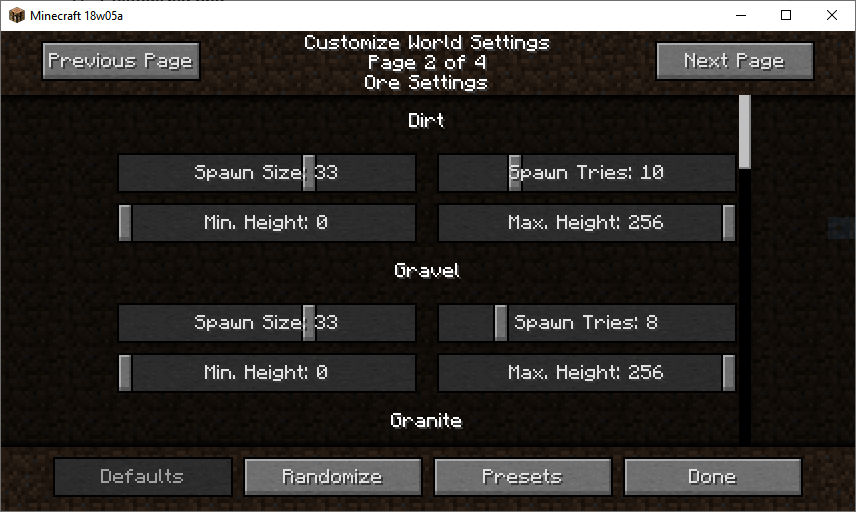
Na páxina 2 hai 11 seccións, cada unha correspondente a un tipo de mineral diferente. A distribución de esmeraldas e minerais no Nether non se pode cambiar.
- Tamaño de desova: o número máximo de minerais que poden xerar nunha vea de mineral de 1 a 50.
- Intentos de xerar: o número de veces que o xerador mundial tentará xerar unha vea de mineral en cada anaco. Se tenta colocalo nun lugar non válido, a vea non aparecerá.
- Altura mínima: de 0 a 255, a altura mínima onde se pode xerar o mineral.
- Altura máxima: de 0 a 255, a altura máxima onde se pode xerar o mineral.
Páxinas 3 e 4: Configuración avanzada (Control deslizante ou Configuración de texto)
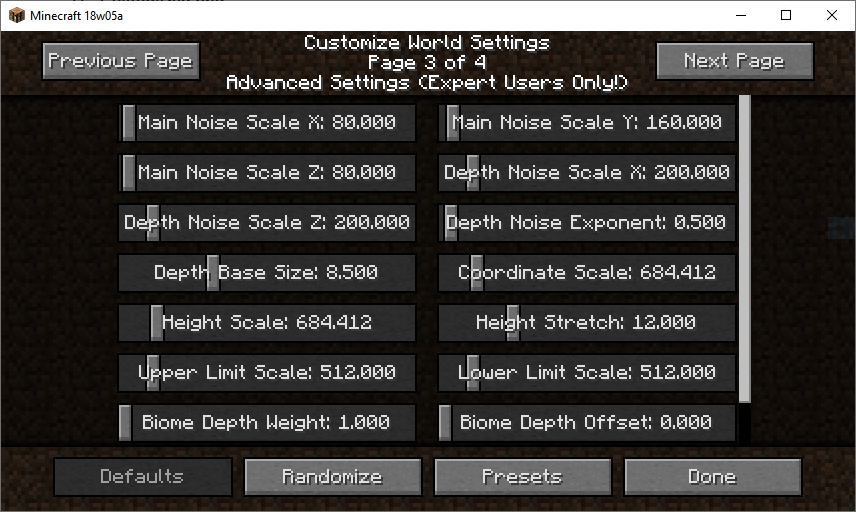
As páxinas 3 e 4 mostran os mesmos axustes pero como controles deslizantes axustables ou entrada de texto. Estas páxinas teñen 16 opcións de personalización relacionadas coa paisaxe do mundo e, principalmente, as regras para crear montañas e vales.
- Escala de ruído principal X: parámetros de 1 a 5000, por defecto 80. Por encima do predeterminado, as montañas son máis suaves na dirección Z; abaixo por defecto engade ocos nas montañas na dirección Z.
- Escala de ruído principal Y: parámetros de 1 a 5000, predeterminado 160. A parte superior predeterminada fai que as montañas sexan máis altas e máis compactas, mentres que por debaixo do valor predeterminado fai que as montañas sexan máis accidentadas con salientes.
- Escala de ruído principal Z: parámetros de 1 a 5000, por defecto 80. Por encima do predeterminado, as montañas son máis suaves na dirección X; abaixo por defecto engade ocos nas montañas na dirección X.
- Escala de ruído de profundidade X: parámetros de 1 a 2000, por defecto 200. Crea unha variación máis brusca ao longo do eixe X.
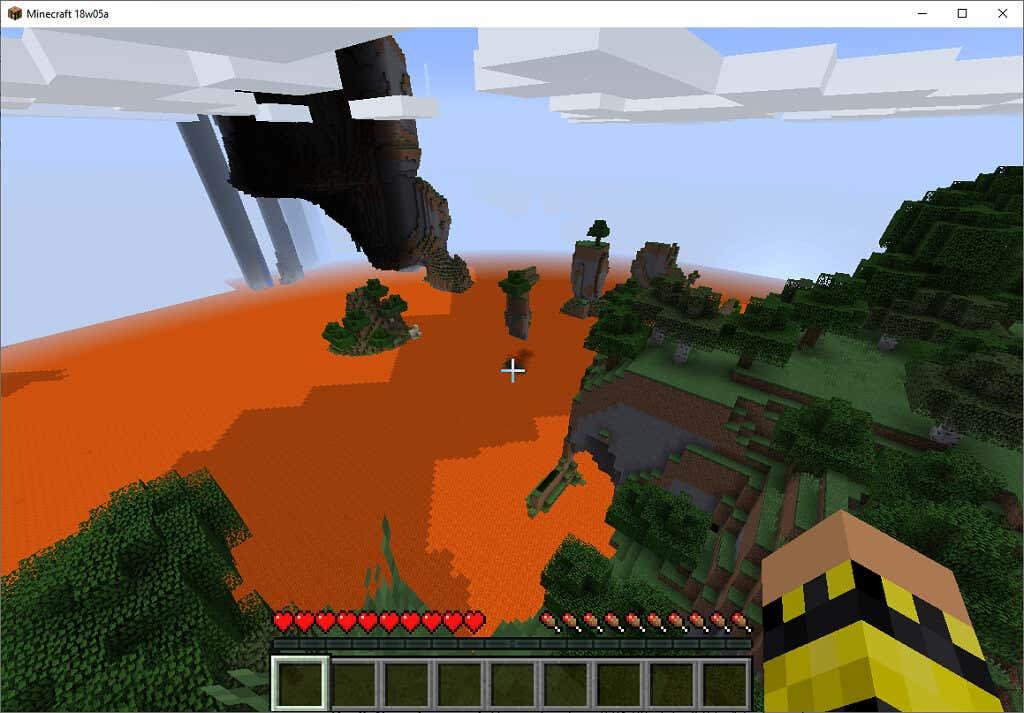
- Escala de ruído de profundidade Z: parámetros de 1 a 2000, por defecto 200. Crea unha variación máis brusca ao longo do eixe Z.
- Expoñente de ruído de profundidade: parámetros de 0,01 a 20, por defecto 0,5. Un valor máis alto significa máis mesetas flotantes, e un valor máis baixo significa máis illas flotantes montañosas.
- Tamaño da base de profundidade: parámetros de 1 a 25, por defecto 8.5. Decide a altura da base do terreo, e cada punto corresponde a 8 bloques. A rocha do leito aínda se xera por debaixo do nivel base.
- Escala de coordenadas: parámetros de 1 a 6000, por defecto 684.412. Este escenario estira as montañas na paisaxe. Abaixo predeterminado significa montañas máis anchas, mentres que por encima predeterminado fai montañas máis estreitas e empinadas.
- Escala de altura: parámetros de 1 a 6000, por defecto 684.412. Esta configuración estira o mundo verticalmente. Os valores máis altos significan áreas planas máis altas e empinadas, e os valores máis baixos completan a cima das montañas.
- Estiramento de altura: parámetros de 0,01 a 50, predeterminado 12. Abaixo dos valores predeterminados estiran todo cara arriba, mentres que os valores máis altos fan un mundo plano.
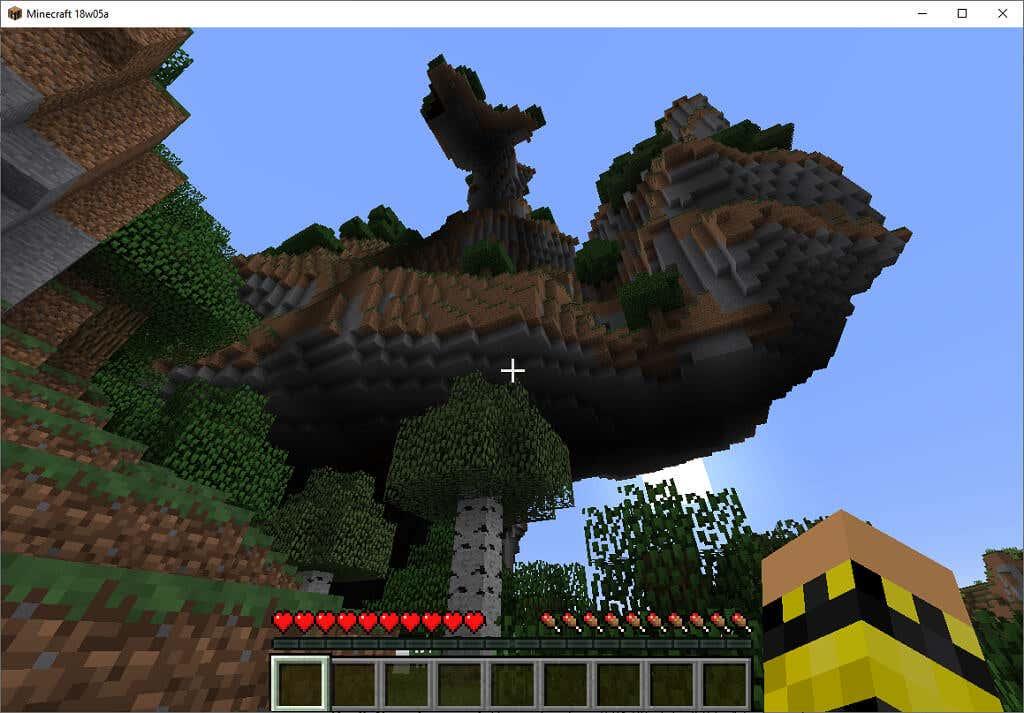
- Escala de límite superior: parámetros de 1 a 5000, por defecto 512. Canto máis preto estea a escala límite superior da escala límite inferior, máis sólido será o terreo. Canto máis separados estean, máis buratos aparecen no terreo.
- Escala límite inferior: como arriba.
- Peso da profundidade do bioma: parámetros de 1 a 20, por defecto 1. Os valores máis altos aumentan a altura á que se xeran os biomas.
- Compensación da profundidade do bioma: parámetros de 0 a 20, por defecto 0. Os valores máis altos aumentan o nivel da superficie do bioma, pero non as características do bioma (como os outeiros).
- Peso da escala do bioma: parámetros de 1 a 20, por defecto 1. Cada aumento de valor engade peso aos demais axustes do bioma, aumentando o seu efecto.
- Desfase de escala de bioma: parámetros de 0 a 20, por defecto 0. Os valores máis altos estiran determinadas características do bioma en función das outras configuracións do bioma.
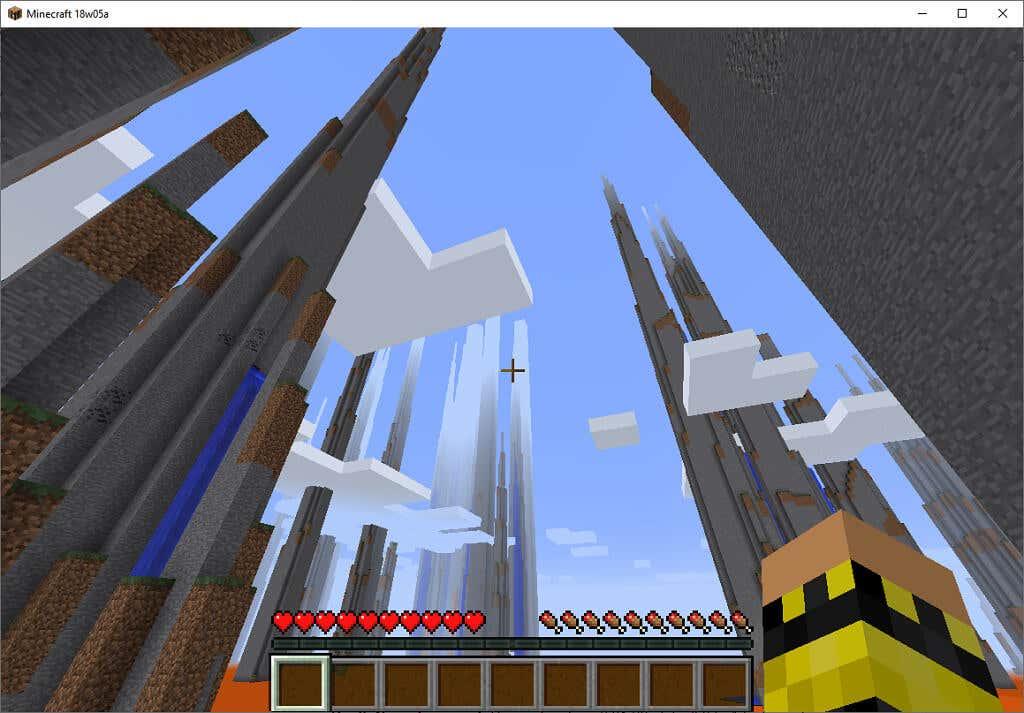
Nota: Algunhas destas configuracións poden aumentar drasticamente o tempo que leva xerar o mapa e poden provocar que o xogo se caia. Se este é o caso, asigna máis memoria RAM e proba as nosas solucións rápidas para evitar que Minecraft falle .
Potencial de personalización infinito
Minecraft é coñecido pola súa repetibilidade infinita, modificacións e potencial creativo. A configuración personalizada das sementes do mundo levan este potencial a outro nivel. Queres crear un mundo superplano de 200 bloques de altura con vetas de mineral masiva e illas flotantes? Vaia por iso.